关闭更新:彻底关闭Win10自动更新的技巧
很多Win10用户来说经常会遇到这样的烦恼,电脑系统会不时的提醒自动更新,而且一等就要等很长时间,而通过手动禁止Windows update自带更新服务,往往会出现死灰复燃现象。今天小编就来分享如何彻底禁止Windows自动更新方法,让你彻底摆脱更新烦恼!
其实保留更新还是很有用的,毕竟官方一直在修复漏洞。但是服务器虚拟机中运行的win10,有时候一些windows 更新补丁,或者更新时自动重启会导致运行的程序被中断,甚至虚拟机崩溃,需要重构。下面小编就向大家介绍一下如何彻底关闭win10自动更新吧。
彻底关闭win10自动更新的技巧:
关闭windows update服务
右键我的电脑→“管理”→“服务”→“windows update”
右键“windows update”→“属性”
在“常规”标签下,选择“启动类型”为“禁用”,点击“停止”,点击“应用”
在“恢复”标签下,把三个失败选项均改为“无操作”,点击“应用”,点击“确定”
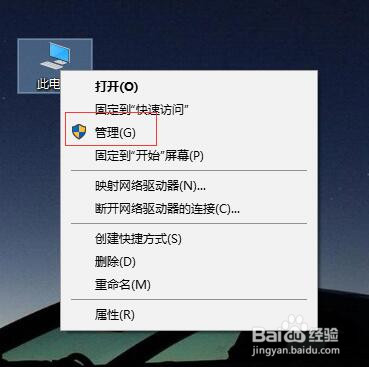
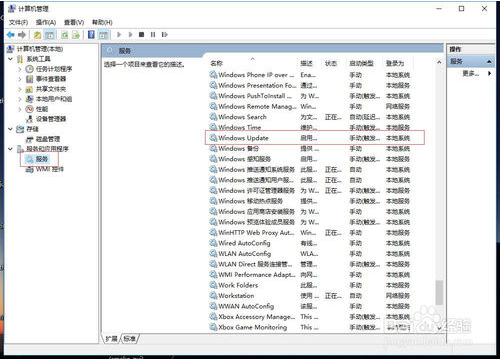
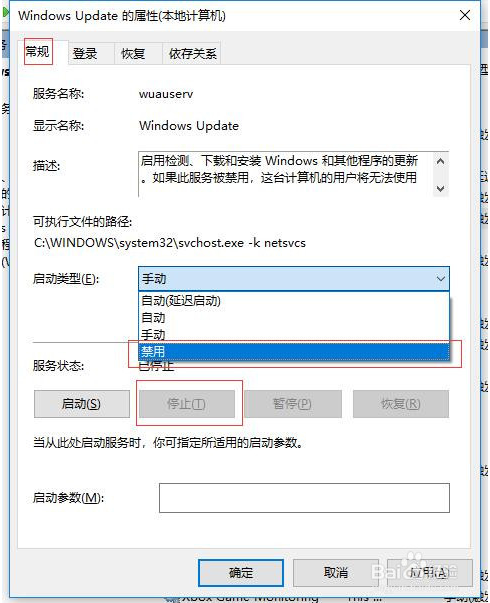
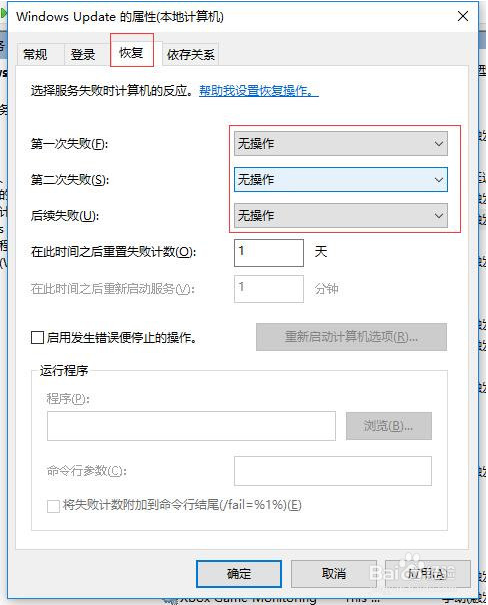
[!--empirenews.page--]
关闭windows update 计划任务
在和“服务”同一栏那里依次找到“系统工具”→“任务计划程序”→“任务计划程序库”→“Microsoft”→“Windows”→“WindowsUpdate ”
点击“WindowsUpdate”,在右侧可以看到Automatic App Update、Scheduled Start、sih、sihboot四个计划任务,在点击任务名字,然后点击右侧“所选项”里面的“禁用”可以停止计划任务。按此方法将四个计划任务全部停止。
关闭窗口
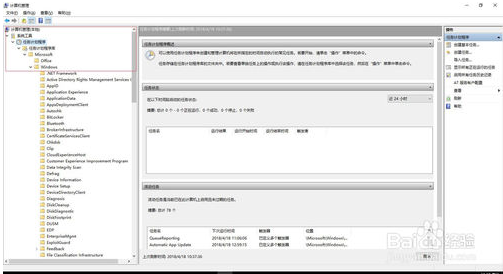
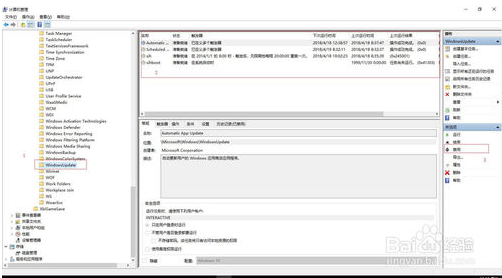
删除win10易升
删除C盘目录下的“windows10Upgrade”文件夹
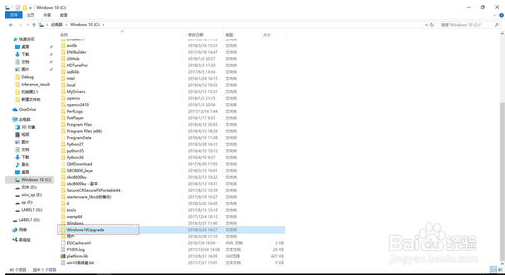
删除 升级助手
删除“C:Windows”目录下的“UpdateAssistant”和“UpdateAssistantV2”文件夹
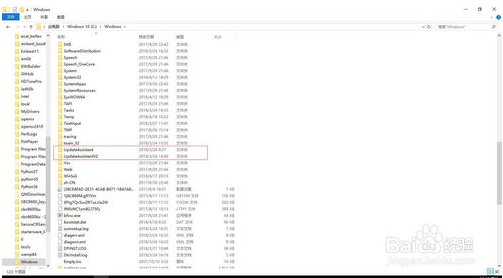
以上介绍的内容就是关于彻底win10自动更新的方法,不知道大家学会了没有,如果有需要的话可以按照小编介绍的方法进行设置操作,希望可以帮助到大家,谢谢!!!!了解更多的教程资讯请关注我们系统天地网站~~~~










 苏公网安备32032202000432
苏公网安备32032202000432